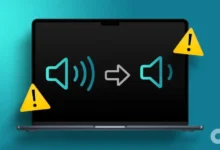كيفية تشغيل صور GIF المتحركة على جهاز Mac؟ – دليل كامل خطوة بخطوة

على كل من نظامي التشغيل Windows وMac، من الممكن تشغيل ملف GIF الذي قمنا بتنزيله من الإنترنت أو قمنا بتخزينه على هاتفنا. للقيام بذلك، من الضروري أن يكون لديك البرنامج الصحيح وأن يكون متوافقًا مع تنسيق الملف الذي نريد فتحه (في هذه الحالة GIF).
ماذا علي أن أفعل إذا لم أتمكن من تشغيل صور GIF المتحركة على جهاز Mac الخاص بي؟
من الشائع أنه عند محاولة تشغيل صورة GIF على جهاز كمبيوتر يعمل بنظام Mac ، لا يتم تشغيلها أو تظل مجرد صورة ثابتة. هناك حل بسيط جدًا يمكنك تنفيذه، وهو استخدام المتصفح. يمكنك أيضًا إضافة صورة GIF إلى PowerPoint إذا كنت تريد فقط معرفة موضوعها وكيف تبدو.
استخدم متصفح الويب
لفتح أي صورة GIF باستخدام المتصفح الذي قمت بتثبيته على جهاز الكمبيوتر الخاص بك، عليك اتباع سلسلة من الخطوات البسيطة إلى حد ما، وهي:
- حدد موقع ملف GIF داخل مساحة تخزين الكمبيوتر لديك. ويمكنك استخدام Finder للبحث.
- بعد العثور على الصورة المتحركة، ستنقر عليها بزر الماوس الأيمن ثم على خيار فتح باستخدام.
- سيؤدي هذا إلى فتح قائمة جديدة من الخيارات التي ستسمح لك بفتح الصورة المتحركة مع البرامج المختلفة التي قمت بتثبيتها.
- اختر Safari أو متصفح آخر إذا قمت بتثبيته
- سيتم فتح الملف الذي تحاول فتحه باستخدام المتصفح تلقائيًا في نافذة جديدة.
هذه هي حرفيا جميع الخطوات التي عليك القيام بها. إذا لم يعمل، يمكنك التحقق من أن الملف تم تنزيله بشكل صحيح أو تجربة متصفح آخر لاستبعاد أن يكون نفس البرنامج الذي يسبب المشكلة .

كيف يمكنني رؤية صور GIF المتحركة على جهاز Mac الخاص بي من شريط المسافة؟
إذا كنت لا ترغب لسبب ما في فتح المتصفح لتشغيل ملف GIF أو كنت تريد شيئًا أكثر بساطة وبخطوات أقل، فلديك خيار استخدام شريط المسافة على جهاز Mac الخاص بك لعرض ملف GIF. في حال قررت تغيير حجم الصورة المتحركة لشبكات التواصل الاجتماعي ، يمكنك أيضًا استخدام هذه الطريقة.
تحديد موقع الصورة
ولتنفيذ هذه الطريقة السهلة عليك القيام بما يلي:
- ابحث عن ملف GIF الذي تريد تشغيله وحدد موقعه.
- ثم انقر مرتين على الملف وقم بتنفيذه.
- الفرق هو أنك ستضغط باستمرار على مفتاح المسافة أثناء تشغيل البرنامج المقابل.
عند تحرير شريط المسافة. ستلاحظ أن الصورة المتحركة تظهر لك على أنها قادرة وثابتة. بالضغط مع الاستمرار على شريط المسافة، يمكنك تشغيل الصورة المتحركة كما لو كانت فيديو.
كيف يمكنني عرض صور GIF المتحركة على جهاز Mac من تطبيق “المعاينة”؟
إن القدرة على رؤية الصورة المتحركة قبل تحميلها ونشرها على Instagram أو شبكات التواصل الاجتماعي الأخرى أمر حيوي حتى لا نرتكب أخطاء فيما يتعلق بالنشر الذي نريد القيام به، بالإضافة إلى كونها طريقة مجدية تتيح لك معرفة إذا تم تنفيذ الصورة المتحركة بشكل صحيح واستمرت للمدة التي تريدها.

عرض
استخدم برنامج المعاينة لإلقاء نظرة على الصورة المتحركة التي قمت بتنزيلها أو استلامها. للقيام بذلك، ببساطة قم بما يلي:
- انتقل إلى المعاينة على جهاز Mac الخاص بك، ثم افتح الصورة المتحركة Gif
- الآن عليك تحديد خيار العرض متبوعًا بالصور المصغرة . هذا في حالة عدم عرض الصورة المصغرة.
كما ترون، ليس من الصعب جدًا عرض صورة GIF متحركة على جهاز Mac في المعاينة، وهو ما يمكن لأي شخص تقريبًا القيام به.
المنمنمات
قد لا تكون هذه الطريقة أو الخيار قابلة للتطبيق تمامًا، نظرًا لأن الصورة المصغرة ليست بالحجم الصحيح حتى تتمكن من النظر إليها بشكل صحيح. أفضل شيء يمكنك القيام به هو استخدام برنامج التحرير الموجود على جهاز Mac الخاص بك. أو المتصفح أو البرنامج الافتراضي الذي يأتي مع هذا النوع من التكنولوجيا.